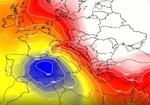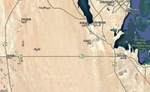Wi-Fi, Wireless-Fidelity (IEEE 802.11) je bežična mreža gdje se podaci između dva ili više računala prenose pomoću radio frekvencija (RF) i odgovarajućih antena. Najčešće se koristi u LAN mrežama (WLAN), ali nudi i bežični pristup WAN mreži – internetu.
Loš WiFi signal u vašem domu može zadati ozbiljne glavobolje. No, na svu sreću postoji jedan vrlo jednostavan trik za pojačati isti. U samo sedam koraka i s jednom običnom limenkom, ljepilom, džepnim nožićem i škarama riješite taj problem jednom zauvijek, prenosi atma.
1: Uzmite limenku i dobro ju operite.
2: Odsjecite dno limenke džepnim nožićem.
3: Gornji dio limenke zarežite s tim da vodite računa da ga potpuno ne odsječete već da ostane jedan dio, od pola centimetra.
4: Škarama zarežite limenku vodoravno, suprotno od strane gdje ste ostavili nezarezani komadić.
5: Pažljivo “razmotajte” limenku.
6: Iskoristite ljepilo da pričvrstite svoj kućni pojačavač za bežični router.
7: Postavite svoj pojačivač tako da okrenete otvoreni luk limenke prema prednjoj strani routera.
Stvarnom svijetu brzine ćete dobiti od opreme uvažavajući pri određenoj Wi-Fi standardu je oko pola naslov lik u najboljem slučaju.Štoviše, ona smanjuje s udaljenosti, a sa brojem zidova i podova između routera i računala.Na primjer, dok je 802.11g 54Mbps ponude, što ćete postići samo 25 - do 30Mbps kada vaše računalo je sljedeći na ruter, a kamoli dalje se nalazi.Na granici je oprema raspona, neposredno prije nego se veza prekinula, stvarna brzina i može biti manja od 1Mbps.
Stavljanje svoj router na mjestu koje je u neposrednoj blizini telefonske veze je važno, kao udaljenost od razmjene znači gubitak signala.No, i dalje ste od rutera sam od sebe još gore će biti signal primate.
To nije neuobičajeno da vaš Wi-Fi mreže ne dopire u svaki kutak kuće, pogotovo ako su neki od unutarnjih zidova od opeke ili blok izgradnje, za razliku od gipsanih ploča.Proširivanjem dometa može se provesti na nekoliko načina, od kojih neki neće vas koštati denar.
Prvo, pokrivenost će se poboljšati ako ste u mogućnosti postaviti svoj bežični router što bliže središtu zgrade moguće.Sjetite se da to ne mora biti smješten po telefonskoj tvrtke majstor utičnicu, možete se također može priključiti usmjerivač u svakom produženju utičnicu.(Napomena, iako to možda završiti sa sporijim širokopojasne brzine, ako to učinite.)
Ako usmjerivač je prethodno sazdan na stolno računalo (ili drugih naprava) bez Wi-Fi sposobnostima, i to bežični ruter novi dom je negdje drugdje, imajte na umu da će vam trebati da biste dobili bežični adapter ili Powerline mreže adapteri se ponovno povezati Web tim uređajima.
Druga mogućnost je da se poveća raspon bežični usmjerivač.Neki modeli imaju izmjenjivi antene, u kojem slučaju da bi mogao kupiti visoke dobitak antene zamijeniti standardne verzije.
Alternativno, možete pokušati montažu svoj router veći, nego su to čami na podu ili iza kauča.Ako sve ostalo ne uspije, možda ćete morati kupiti bežični domet i postaviti ga pokriti drugom dijelu kuće iz bežičnog usmjerivača.Ovi uređaji rade po ponovno pokuša poslati signal.
Naravno, udaljenosti i prepreka kao što su zidovi i podovi nisu jedine stvari koje će smanjiti bežične brzine.Drugi krivac je vjerojatno smetnje obližnje opreme koja koristi bežičnu isti kanal.
Poticaj Wi-Fi signal: radio bendova
Dva radio bendovi koriste za bežični internet: 2.4-i 5GHz.802.11g opreme će raditi samo na 2.4GHz, dok je 802.11ac podržava samo 5GHz; 802.11n dopušta rad u oba benda, i mnoge proizvođače opreme možete odabrati koje frekvencije za korištenje.Prije nego što napravite izbor više od 2,4-i 5GHz, isplati se razumjeti prednosti i mane svake od njih.
2.4GHz bend ima samo 13 kanala, od čega se devet preklapaju, dok 5GHz ima još mnogo toga.Vi stajati puno veće šanse za izbjegavanje smetnje od drugih korisnika u 5GHz band.To je, pak, da će vaša veza stabilna i brže.To je osobito važno ako želite koristiti kanal lijepljenje za postizanje najviših nudi brzinu 802.11n.
Kao što ime sugerira, kanal lijepljenje koristi dvije 20MHz kanala stvoriti 40MHz kanala, teoretski udvostručuje brzinu.Problem je u tome što pomoću 40MHz kanala smanjuje broj nepreklapajuća kanala na samo dva.S druge strane, to znači da se smetnje sa svojim susjedima 'Wi-Fi opreme je mnogo vjerojatnije, što je dovelo do loših brzinama prijenosa i mogućnost priključka ispadanje uopce.Iz tog razloga sve 802.11n usmjerivač brod s kanala lijepljenje onemogućen po defaultu.Ako živite u osami, koristeći 40MHz bendova na 2.4GHz ne preporučuje.
Dodatni broj kanala u 5GHz band znači da koristite 40MHz kanala je puno više od praktične prijedloga, ali neki stručnjaci kažu da se prije predugo 5GHz band će biti kao što je zagušen kao 2.4GHz.802.11ac, u međuvremenu, također omogućuje 80 - i 160MHz kanala.
Rijetko se nešto ponuditi win-win rješenje, ipak, i 5GHz nije iznimka.A 5GHz signala raspon je općenito manje nego što je 2,4 signala, a to je posebno uočljivo ako se to mora proći kroz podove i zidove - beton je posebno zahtjevno prepreka.
Neki proizvođači opreme 802.11n dopustiti korištenje oba benda istodobno, knjigovodstvena dio podataka stream preko 2.4GHz i 5GHz dijelu diljem.To povećava brzinu izvan onoga što je dostupno korištenjem bend miru.
Poticaj Wi-Fi signal: Pronađite besplatne kanale
Kao što smo rekli, postoje 13 kanala dostupni na 2.4GHz bend.Mnogi od ovih kanala se preklapaju, što znači da oprema koja koristi kanal 2 će ometati opremu na kanalu 3, na primjer.Postoje samo četiri kanala koji se ne preklapaju - 1, 5, 9 i 13 - tako da mnogi ljudi izabrati jednu od njih.
Po defaultu, mnogi bežični usmjerivač su postavljena na automatski odabir kanala automatski, drugi omogućuju vam da odredite kanal.Ako imate problema s bežičnim pristupom internetu, pate od slabe brzine ili povremenim neispisana mjesta, to može platiti za promjenu kanala.
Umjesto usvajanje pokušaja i pogreške, te bi trebao provjeriti koji programi su u širokoj uporabi u vašem susjedstvu.Identificiranje besplatne kanale je lako s inSSIDer, bez komunalnih iz MetaGeek (skinuti s metageek.net).
- See more at: http://www.yac.mx/hr/pc-tech-tips/network-wifi/boost-wi-fi-signal-get-faster-wi-fi.html#sthash.59GoIKzU.dpuf
Stvarnom svijetu brzine ćete dobiti od opreme uvažavajući pri određenoj Wi-Fi standardu je oko pola naslov lik u najboljem slučaju.Štoviše, ona smanjuje s udaljenosti, a sa brojem zidova i podova između routera i računala.Na primjer, dok je 802.11g 54Mbps ponude, što ćete postići samo 25 - do 30Mbps kada vaše računalo je sljedeći na ruter, a kamoli dalje se nalazi.Na granici je oprema raspona, neposredno prije nego se veza prekinula, stvarna brzina i može biti manja od 1Mbps.
Stavljanje svoj router na mjestu koje je u neposrednoj blizini telefonske veze je važno, kao udaljenost od razmjene znači gubitak signala.No, i dalje ste od rutera sam od sebe još gore će biti signal primate.
To nije neuobičajeno da vaš Wi-Fi mreže ne dopire u svaki kutak kuće, pogotovo ako su neki od unutarnjih zidova od opeke ili blok izgradnje, za razliku od gipsanih ploča.Proširivanjem dometa može se provesti na nekoliko načina, od kojih neki neće vas koštati denar.
Prvo, pokrivenost će se poboljšati ako ste u mogućnosti postaviti svoj bežični router što bliže središtu zgrade moguće.Sjetite se da to ne mora biti smješten po telefonskoj tvrtke majstor utičnicu, možete se također može priključiti usmjerivač u svakom produženju utičnicu.(Napomena, iako to možda završiti sa sporijim širokopojasne brzine, ako to učinite.)
Ako usmjerivač je prethodno sazdan na stolno računalo (ili drugih naprava) bez Wi-Fi sposobnostima, i to bežični ruter novi dom je negdje drugdje, imajte na umu da će vam trebati da biste dobili bežični adapter ili Powerline mreže adapteri se ponovno povezati Web tim uređajima.
Druga mogućnost je da se poveća raspon bežični usmjerivač.Neki modeli imaju izmjenjivi antene, u kojem slučaju da bi mogao kupiti visoke dobitak antene zamijeniti standardne verzije.
Alternativno, možete pokušati montažu svoj router veći, nego su to čami na podu ili iza kauča.Ako sve ostalo ne uspije, možda ćete morati kupiti bežični domet i postaviti ga pokriti drugom dijelu kuće iz bežičnog usmjerivača.Ovi uređaji rade po ponovno pokuša poslati signal.
Naravno, udaljenosti i prepreka kao što su zidovi i podovi nisu jedine stvari koje će smanjiti bežične brzine.Drugi krivac je vjerojatno smetnje obližnje opreme koja koristi bežičnu isti kanal.
Poticaj Wi-Fi signal: radio bendova
Dva radio bendovi koriste za bežični internet: 2.4-i 5GHz.802.11g opreme će raditi samo na 2.4GHz, dok je 802.11ac podržava samo 5GHz; 802.11n dopušta rad u oba benda, i mnoge proizvođače opreme možete odabrati koje frekvencije za korištenje.Prije nego što napravite izbor više od 2,4-i 5GHz, isplati se razumjeti prednosti i mane svake od njih.
2.4GHz bend ima samo 13 kanala, od čega se devet preklapaju, dok 5GHz ima još mnogo toga.Vi stajati puno veće šanse za izbjegavanje smetnje od drugih korisnika u 5GHz band.To je, pak, da će vaša veza stabilna i brže.To je osobito važno ako želite koristiti kanal lijepljenje za postizanje najviših nudi brzinu 802.11n.
Kao što ime sugerira, kanal lijepljenje koristi dvije 20MHz kanala stvoriti 40MHz kanala, teoretski udvostručuje brzinu.Problem je u tome što pomoću 40MHz kanala smanjuje broj nepreklapajuća kanala na samo dva.S druge strane, to znači da se smetnje sa svojim susjedima 'Wi-Fi opreme je mnogo vjerojatnije, što je dovelo do loših brzinama prijenosa i mogućnost priključka ispadanje uopce.Iz tog razloga sve 802.11n usmjerivač brod s kanala lijepljenje onemogućen po defaultu.Ako živite u osami, koristeći 40MHz bendova na 2.4GHz ne preporučuje.
Dodatni broj kanala u 5GHz band znači da koristite 40MHz kanala je puno više od praktične prijedloga, ali neki stručnjaci kažu da se prije predugo 5GHz band će biti kao što je zagušen kao 2.4GHz.802.11ac, u međuvremenu, također omogućuje 80 - i 160MHz kanala.
Rijetko se nešto ponuditi win-win rješenje, ipak, i 5GHz nije iznimka.A 5GHz signala raspon je općenito manje nego što je 2,4 signala, a to je posebno uočljivo ako se to mora proći kroz podove i zidove - beton je posebno zahtjevno prepreka.
Neki proizvođači opreme 802.11n dopustiti korištenje oba benda istodobno, knjigovodstvena dio podataka stream preko 2.4GHz i 5GHz dijelu diljem.To povećava brzinu izvan onoga što je dostupno korištenjem bend miru.
Poticaj Wi-Fi signal: Pronađite besplatne kanale
Kao što smo rekli, postoje 13 kanala dostupni na 2.4GHz bend.Mnogi od ovih kanala se preklapaju, što znači da oprema koja koristi kanal 2 će ometati opremu na kanalu 3, na primjer.Postoje samo četiri kanala koji se ne preklapaju - 1, 5, 9 i 13 - tako da mnogi ljudi izabrati jednu od njih.
Po defaultu, mnogi bežični usmjerivač su postavljena na automatski odabir kanala automatski, drugi omogućuju vam da odredite kanal.Ako imate problema s bežičnim pristupom internetu, pate od slabe brzine ili povremenim neispisana mjesta, to može platiti za promjenu kanala.
Umjesto usvajanje pokušaja i pogreške, te bi trebao provjeriti koji programi su u širokoj uporabi u vašem susjedstvu.Identificiranje besplatne kanale je lako s inSSIDer, bez komunalnih iz MetaGeek (skinuti s metageek.net).
Kakvo je tvoje mišljenje o ovome?
Pridruži se raspravi ili pročitaj komentare



 Srbija
Srbija
 Bosna i Hercegovina
Bosna i Hercegovina
 Slovenija
Slovenija